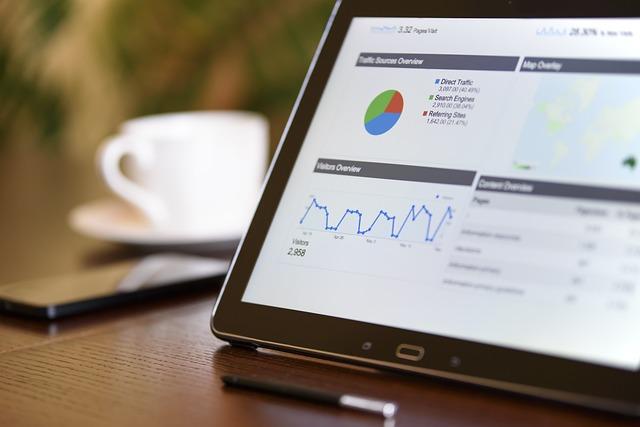在当今信息化时代,Excel作为一款强大的数据处理软件,被广泛应用于各种行业的数据分析和管理中。将Excel数据自动生成条理清晰的报告,不仅能够提高工作效率,还能使报告更具专业性和可读性。本文将详细介绍如何利用Excel的功能和技巧,实现数据的自动报告生成。
一、准备工作
1.数据整理确保Excel中的数据准确无误,对数据进行清洗和整理,删除不必要的空白行和列,调整列宽和行高,使数据排列整齐。
2.定义报告格式在生成报告前,先设计好报告的格式,包括字体、颜色、、图表样式等,以便在自动生成报告时,保持一致的风格。
以下为
二、利用条件格式高亮显示关键数据
1.选中需要高亮显示的数据区域。
2.在开始选项卡下,点击条件格式按钮。
3.选择合适的条件格式选项,如数据条、色阶或图标集,设置条件规则。
4.点击确定按钮,关键数据将自动高亮显示。
三、创建数据透视表
数据透视表是Excel中的一种数据分析工具,可以帮助我们快速地对大量数据进行汇总、分析和报告。
1.选中需要创建数据透视表的数据区域。
2.在插入选项卡下,点击数据透视表按钮。
3.在弹出的对话框中,选择新工作表或现有工作表,然后点击确定按钮。
4.在数据透视表字段列表中,将所需的字段拖动到行、列、值或筛选区域。
5.根据需要调整数据透视表的样式和布局。
四、利用图表展示数据
图表是报告中的重要组成部分,可以帮助读者直观地理解数据。
1.选中需要制作图表的数据区域。
2.在插入选项卡下,选择合适的图表类型,如柱状图、折线图、饼图等。
3.根据图表类型,设置图表的、坐标轴、图例等。
4.调整图表样式和颜色,使其与报告格式保持一致。
五、自动生成报告
1.在报告格式设计完成后,将数据透视表、图表等元素拖动到报告工作表中。
2.调整各元素的大小和位置,使其布局合理。
3.在文件选项卡下,选择另存为命令,将报告保存为Word、PDF等格式。
4.为了方便后续修改和更新,可以将报告保存为模板。
六、技巧与注意事项
1.保持报告简洁明了,避免使用过多的图表和文字。
2.在报告开头添加摘要或目录,方便读者快速了解报告内容。
3.使用注释和超链接功能,对关键数据和图表进行解释和补充。
4.定期更新报告,确保数据准确性和时效性。
5.学会使用Excel的快捷键和函数,提高数据处理和报告生成的效率。
总之,利用Excel自动生成条理清晰的报告,需要我们熟练掌握各种功能和技巧。通过本文的介绍,相信您已经对如何操作有了更加清晰的了解。在实际应用中,不断积累经验和技巧,将有助于您更好地运用Excel,提高工作效率。